Bạn là nhà đầu tư mới và muốn có tài khoản tradingview để thuận lợi hơn trong quá trình trade.
Ngay bây giờ chúng tôi sẽ hướng dẫn đăng ký tài khoản tradingview đến các bạn một cách chi tiết nhất nhé!
Tradingview là gì?

TradingView là một công cụ cung cấp biểu đồ giá thị trường tài chính và còn là một không gian mạng xã hội đáng chú ý trong cộng đồng đầu tư. Với giao diện thân thiện và bộ công cụ dễ sử dụng, trang web này đã thu hút sự quan tâm lớn từ các nhà đầu tư và nhà giao dịch. TradingView không chỉ đơn thuần là nơi hiển thị biểu đồ giá mà còn là nền tảng mạng xã hội cho các nhà đầu tư chia sẻ kiến thức và kinh nghiệm của họ.
Một trong những điểm mạnh của TradingView chính là khả năng chia sẻ phân tích thị trường. Các nhà đầu tư có thể công bố ý kiến, dự đoán và chiến lược của mình thông qua các biểu đồ và chỉ số kỹ thuật trên trang web này. Điều này tạo ra một môi trường tương tác, nơi mà các nhà đầu tư có thể học hỏi từ nhau và thậm chí thảo luận về các loại thị trường khác nhau như thị trường chứng khoán, ngoại hối và thậm chí cả tiền điện tử.
Đặc biệt, TradingView cung cấp phiên bản tính phí với nhiều công cụ nâng cao bao gồm: Các chỉ báo kỹ thuật, công cụ vẽ và nhiều chức năng phân tích khác giúp nhà đầu tư có thể nắm bắt cơ hội đầu tư một cách chính xác và hiệu quả.
Ưu điểm và nhược điểm của bộ công cụ Tradingview

Người dùng cần nằm được ưu điểm và nhược điểm của bộ công cụ Tradingview này để có thể hiểu rõ được cách hoạt động của nó. Từ đấy công việc trade của các bạn cũng sẽ trở nên suôn sẻ hơn.
Ưu điểm nổi bật của Tradingview
- Một trong những ưu điểm lớn nhất của TradingView là việc hỗ trợ Tiếng Việt tốt. Tạo điều kiện thuận lợi cho người dùng Việt Nam để sử dụng và hiểu rõ về các chức năng của nền tảng.
- TradingView có một cộng đồng đông đảo, liên tục cập nhật thông tin và có độ chính xác cao. Đặc biệt, có một lượng lớn các trader đến từ Việt Nam giúp người dùng có thể chia sẻ và học hỏi từ các nhà đầu tư có kinh nghiệm trong nước.
- TradingView không phụ thuộc vào hệ điều hành cụ thể nào, điều này có nghĩa là bạn có thể truy cập nó từ bất kỳ thiết bị nào có kết nối internet và trình duyệt web.
- TradingView có khả năng phân tích chart đa khung thời gian và theo dõi nhiều cặp tiền tệ khác nhau cùng một lúc. Giúp nhà đầu tư đưa ra quyết định dựa trên nhiều thông tin hơn.
- TradingView không chỉ giới hạn ở thị trường tiền điện tử mà còn hỗ trợ nhiều thị trường khác như thị trường ngoại hối, chứng khoán, và nhiều thị trường tài chính khác. Tạo ra một môi trường toàn diện để theo dõi và đánh giá tình hình thị trường.
- Với các công cụ charting đa dạng và trực quan, TradingView cho phép người dùng tùy chỉnh biểu đồ theo ý muốn của họ. Biểu đồ nến, một trong những công cụ thông dụng nhất, được hiển thị một cách rõ ràng, giúp nhà đầu tư dễ dàng đọc và hiểu tình hình thị trường.
- TradingView cung cấp tính năng lưu trữ lịch sử giao dịch một cách thuận tiện, giúp người dùng theo dõi và đánh giá hiệu suất đầu tư của họ qua thời gian.
Nhược điểm của bộ công cụ Tradingview
Dù TradingView có nhiều ưu điểm, nhưng cũng có những nhược điểm mà người dùng cần xem xét trước khi sử dụng:
- Mặc dù có gói miễn phí nhưng các gói có chất lượng cao của TradingView có giá khá đắt. Điều này có thể là hạn chế đối với những người đầu tư cá nhân hoặc những người mới bắt đầu trong lĩnh vực đầu tư.
- TradingView không cung cấp dữ liệu cấp 2 trong bất kỳ gói giấy phép nào. Đây là một hạn chế đối với những người đầu tư chủ yếu tập trung vào mua bán trong ngày và cần dữ liệu chi tiết để đưa ra các quyết định giao dịch chính xác.
- Hệ thống nguồn cấp tin tức của TradingView không mạnh mẽ như các dịch vụ thông tin khác.
- Người dùng phải mua các gói giấy phép cao cấp để truy cập các chức năng căn bản như hỗ trợ khách hàng xuất sắc và hiển thị nhiều biểu đồ trên màn hình.
Hướng dẫn đăng ký tài khoản Tradingview cho người mới

Bước 1: Trước tiên, hãy truy cập vào trang web của TradingView tại địa chỉ https://www.tradingview.com/. Sau đó, bấm vào biểu tượng người dùng ở góc bên phải của trang và chọn “Language” (Ngôn ngữ). Nếu bạn muốn sử dụng giao diện Tiếng Việt để dễ hiểu, hãy chọn “Tiếng Việt” (Tiếng Việt) (bỏ qua bước này nếu bạn sử dụng Tiếng Anh).
Bước 2: Tiếp theo, chọn “Bắt đầu” (Get started) và sau đó chọn “Đăng ký” (Sign up). Bạn sẽ được chuyển đến trang đăng ký tài khoản mới (tài khoản miễn phí).
Bước 3: Ở đây, bạn có hai cách để tạo một tài khoản mới. Bạn có thể đăng ký bằng địa chỉ email hoặc đăng nhập bằng tài khoản từ các dịch vụ như Google, Facebook, Twitter, Yahoo, Apple, hoặc Linkedin. Tuy nhiên, để bảo mật tốt nhất cho tài khoản của bạn, việc sử dụng địa chỉ email được khuyến khích. Hãy nhập các thông tin sau:
- Tên người dùng: Đây là tên bạn muốn sử dụng cho tài khoản của mình, viết liền không dấu.
- Email: Nhập địa chỉ email của bạn vào ô tương ứng.
- Mật khẩu: Chọn một mật khẩu mạnh và nhập vào ô tương ứng.
- Chọn dòng chữ “Tôi đã đọc và đồng ý với …“ (I have read and agree to the…).
- Chọn dòng chữ “Tôi không phải là người máy..“ (I’m not a robot). Cuối cùng, nhấp vào “Tạo tài khoản” (Create account) để hoàn tất quá trình đăng ký.
Bước 4: Hệ thống của TradingView sẽ gửi một email xác minh tài khoản cho bạn. Hãy kiểm tra hộp thư đến của bạn, mở email từ TradingView và bấm vào liên kết xác minh để hoàn tất quá trình đăng ký. Bây giờ bạn đã có thể bắt đầu sử dụng TradingView để theo dõi thị trường và phân tích giao dịch của mình.
Hướng dẫn sử dụng tradingview một cách đơn giản nhất

Giới thiệu tổng quan về biểu đồ của Tradingview
Giao diện của TradingView được chia thành ba phần chính để đáp ứng nhu cầu đa dạng của người dùng:
- Phần Menu ở trên cùng: Phần này nằm ở đỉnh trang web và chứa các tính năng quan trọng như tìm kiếm, biểu đồ, tin tức, bộ lọc và cộng đồng. Tại đây, người dùng có thể tìm kiếm thông tin cụ thể, theo dõi biểu đồ giá, đọc tin tức thị trường, sử dụng các bộ lọc để lọc thông tin theo mong muốn và kết nối với cộng đồng các nhà đầu tư khác.
- Phần nội dung chính (Main Content): Đây là phần chính nằm ở giữa màn hình, cung cấp thông tin tổng hợp về thị trường. Ngoài ra, người dùng cũng có thể đọc các bài viết từ các tác giả là những nhà đầu tư nổi tiếng, chia sẻ kiến thức và chiến lược giao dịch của họ.
- Phần thanh công cụ (Toolbar) với Sidebar ở cột phải: Thanh công cụ này xuất hiện ở cột phải và chứa các công cụ quan trọng như theo dõi (Watchlist), cảnh báo (Alerts), lịch kinh tế (Economic Calendar), ý tưởng giao dịch (Trading Ideas), và chat. Phần này giúp người dùng dễ dàng chuyển đổi giữa các chức năng quan trọng một cách nhanh chóng, theo dõi các biến động thị trường và tương tác với cộng đồng giao dịch.
Các khu vực riêng biệt của biểu đồ
Phần 1: Thanh công cụ bên trái (Left Toolbar)

- Con trỏ: Đây là công cụ cho phép bạn tùy chỉnh hình dạng của con trỏ chuột, từ mũi tên thông thường đến các biểu tượng như dấu chấm và cái tẩy. Đường chéo mặc định từ TradingView thường được sử dụng nhiều nhất, với khả năng chuyển đổi nhanh giữa các chế độ hiển thị.
- Các đường xu hướng: Cung cấp các công cụ vẽ các đường xu hướng như đường mũi tên, đường xu hướng, đường ngang và kênh giá, giúp bạn đánh giá hình thành và phát triển của thị trường.
- Công cụ Gann và Fibonacci: Chứa các công cụ về các mô hình kinh điển như hộp GANN, quạt GANN, Pitchfork, cùng các công cụ Fibonacci như mô hình thoái lui và mở rộng.
- Công cụ vẽ dạng hình học: Hỗ trợ vẽ các hình dạng hình học như tam giác, hình chữ nhật, hình elip, đường cong và đường vòng cung trên biểu đồ.
- Công cụ chú thích: Giúp bạn ghi chú và đánh dấu trên biểu đồ. Ngoài ra, TradingView còn cung cấp các biểu tượng như mũi tên và cờ để đánh dấu thông tin quan trọng.
- Công cụ vẽ mô hình: Chứa các công cụ để vẽ các mô hình phổ biến như tam giác, ABCD, vai đầu vai và các mô hình sóng Elliott.
- Công cụ dự đoán và đo đạc: Giúp đo lường mức giá và khoảng thời gian để thiết lập tỉ lệ R:R phù hợp nhất. Bạn cũng có thể đo đạc khoảng giá và thời gian tùy ý trên biểu đồ.
- Biểu tượng: Cung cấp các biểu tượng để cá nhân hóa biểu đồ theo ý muốn của bạn.
- Công cụ đo lường: Cho phép bạn đo khoảng cách, đếm số lượng nến trong một khu vực hoặc vùng xác định.
- Công cụ phóng to biểu đồ: Giúp bạn phóng to một phần của biểu đồ để xem chi tiết.
- Chế độ Magnet: Hút giá về các mức giá như nam châm, giúp bạn dễ dàng xác định các mức Mở / Cao / Thấp / Đóng của nến gần đó.
- Giữ nguyên chế độ vẽ: Cho phép bạn vẽ liên tục mà không cần chọn lại công cụ sau khi vẽ xong một đường.
- Khóa tất cả công cụ vẽ: Khóa các công cụ đã vẽ trên biểu đồ, ngăn chúng di chuyển hoặc thay đổi.
- Ẩn tất cả công cụ vẽ: Tạm thời ẩn các công cụ đã vẽ, giữ lại các chỉ báo.
- Bỏ công cụ vẽ: Cho phép bạn xóa toàn bộ các công cụ và chỉ báo đã thiết lập trên biểu đồ. TradingView cung cấp 3 lựa chọn: Xóa công cụ vẽ, xóa chỉ báo, hoặc xóa cả công cụ vẽ và chỉ báo.
Phần 2: Thanh công cụ phía trên

- Tên cặp tiền tệ: Ở đây, bạn có thể chọn các cặp tiền tệ khác nhau để theo dõi và phân tích.
- Khung thời gian: Chứa các khung thời gian mà TradingView cung cấp, từ giây đến ngày và vùng. Bản trả phí cho phép bạn tự tạo khung thời gian riêng theo ý muốn.
- Loại biểu đồ nến: Bạn có thể chọn giữa nhiều loại biểu đồ nến như nến Nhật, Heikin-Ashi, Renko, giúp bạn xem xét thị trường từ góc độ khác nhau.
- So sánh hoặc thêm mã giao dịch: Cho phép so sánh mẫu biểu đồ hiện tại với các biểu đồ khác, giúp bạn đánh giá mối tương quan giữa các cặp tiền tệ một cách chính xác hơn.
- Chỉ Báo và chiến lược: Bạn có thể thêm nhiều chỉ báo khác nhau như Bollinger Bands, Moving Average, RSI, MACD, Ichimoku… vào biểu đồ chỉ bằng một cú nhấp chuột. Đây là công cụ quan trọng giúp bạn đưa ra quyết định giao dịch.
- Bản mẫu: Cung cấp các bản mẫu sẵn có hoặc cho phép bạn tạo ra các bản mẫu riêng của chỉ báo và chiến lược giao dịch, giúp tiết kiệm thời gian và tăng độ chính xác trong phân tích.
- Tạo cảnh báo: Tính năng này cho phép bạn đặt cảnh báo tới mức giá mong muốn. Khi giá chạm đến điểm đó, một cửa sổ thông báo sẽ hiển thị trên màn hình hoặc bạn có thể chọn nhận thông báo qua email hoặc tin nhắn SMS.
- Xem lại: Cho phép bạn mở thanh phát lại để xem các thay đổi bạn đã thực hiện trước đó trên biểu đồ.
- Khôi phục và làm lại icons: Cung cấp khả năng lùi lại hoặc tiến lên để khôi phục các thay đổi trước đó hoặc bắt đầu lại từ đầu.
- Lưu biểu đồ: Đây là nơi lưu trữ toàn bộ các phân tích và chỉ báo trên biểu đồ của bạn.
- Cài đặt biểu đồ: Cho phép bạn tùy chỉnh giao diện biểu đồ theo ý muốn, bao gồm cả màu sắc nến, viền nến và thay đổi khung giờ hiển thị.
- Chế độ toàn màn hình: Cho phép xem biểu đồ trên toàn bộ màn hình, giúp bạn tập trung vào chi tiết hơn.
- Chụp ảnh tức thì: Giúp bạn chụp ảnh biểu đồ và tạo liên kết để chia sẻ nhanh chóng với người khác.
- Xuất bản ý tưởng: Cho phép bạn chia sẻ ý tưởng và phân tích với cộng đồng của TradingView.
Phần 3: Khu vực biểu đồ chính

- Hiển thị biểu đồ: Đây là nơi hiển thị các biểu đồ bạn muốn theo dõi. Bạn có thể vẽ và thiết lập bất kỳ chỉ báo nào trực tiếp tại đây. Để khám phá thêm tính năng, bạn chỉ cần nhấp chuột phải như hướng dẫn trong hình bên dưới.
- Thiết lập biểu đồ: Tính năng này cho phép bạn quay trở lại biểu đồ ban đầu mà không cần rê chuột nhiều lần.
- Thêm cảnh báo: Ở đây, bạn có thể đặt giá mục tiêu cho cảnh báo. Bạn có thể chỉ định ngày hết hạn hoặc chọn các phương thức nhận thông báo.
- Giao dịch: Đây là nơi bạn có thể tập giao dịch trên tài khoản demo để kiểm thử chiến lược của mình mà không cần rủi ro tài chính thực.
- Thêm biểu đồ vào danh sách theo dõi: Tính năng này cho phép bạn thêm các cặp tiền tệ vào danh sách theo dõi của mình để dễ dàng theo dõi và quản lý.
- Thêm ghi chú: Đây là nơi bạn có thể ghi chú cho bản thân hoặc chia sẻ biểu đồ với người khác, giúp bạn ghi nhận ý tưởng và phân tích của mình.
- Khóa đường thẳng đứng trên trục thời gian: Tính năng này giúp bạn đánh dấu mốc thời gian cho mỗi cây nến, giúp bạn dễ dàng theo dõi sự thay đổi khi chuyển sang các khung giờ khác.
- Danh sách đối tượng: Hiển thị danh sách các công cụ và chỉ báo bạn đã thêm vào biểu đồ của cặp tiền tệ đó.
- Màu sắc chủ đề: Cho phép bạn chọn giữa chế độ nền sáng hoặc tối, tùy thuộc vào sở thích và điều kiện ánh sáng làm việc của bạn.
- Cài đặt biểu đồ: Nơi này chứa các thông tin cài đặt giúp bạn cá nhân hóa giao diện biểu đồ theo ý muốn của mình.
Phần 4: Thanh công cụ bên phải

- Danh sách theo dõi: Chứa tất cả các cặp sản phẩm bạn quan tâm để phân tích và đánh giá.
- Cảnh báo: Nơi bạn có thể thiết lập cảnh báo cho các cặp tiền tệ hoặc sản phẩm bạn muốn theo dõi, giúp bạn không bỏ lỡ các thay đổi quan trọng trên thị trường.
- Tin tức: Cho phép bạn nhanh chóng truy cập các tin tức từ thị trường tài chính để cập nhật thông tin mới nhất.
- Cửa sổ dữ liệu: Cung cấp thông tin chi tiết như giá mở cửa, giá đóng cửa, giá đỉnh và giá đáy của sản phẩm.
- Danh sách nóng: Tập hợp các mã cổ phiếu hàng đầu, được sắp xếp dựa trên ba tiêu chí: khối lượng tăng giá, tỷ lệ tăng phần trăm và tỷ lệ giảm phần trăm. Dữ liệu được cập nhật theo thời gian thực.
- Lịch sự kiện: Cho phép bạn xem các sự kiện quan trọng dự kiến diễn ra trong thời gian sắp tới, giúp bạn lên kế hoạch giao dịch hiệu quả.
- Ý tưởng cá nhân: Nơi bạn có thể lưu lại ý tưởng và chiến lược cá nhân của mình. Đây là không gian cá nhân và bạn có thể quyết định chia sẻ chúng hoặc giữ riêng tư.
- Trò chuyện công khai và riêng: Kết nối với các nhà giao dịch khác thông qua trò chuyện công khai hoặc trò chuyện riêng tư, giúp bạn học hỏi và chia sẻ thông tin với cộng đồng.
- Dòng ý tưởng giao dịch: Khu vực này chứa các ý tưởng giao dịch được TradingView gợi ý dựa trên phân tích và dữ liệu thị trường.
- Phát sóng: Tính năng mới đang trong giai đoạn thử nghiệm, cho phép bạn phát sóng video trực tuyến và chia sẻ kiến thức với cộng đồng.
- Thông báo: Nơi bạn nhận các thông báo từ TradingView liên quan đến hoạt động của tài khoản và cộng đồng.
- Thanh đặt lệnh: Kết nối trực tiếp với các sàn giao dịch liên kết với TradingView để thực hiện các lệnh giao dịch một cách nhanh chóng và thuận tiện.
- DOM (Depth of Market): Cho phép bạn xem toàn bộ mức giá Bid/Ask, nơi bạn có thể lựa chọn để đặt lệnh chờ hoặc lệnh thực thi theo giá thị trường.
Độ sâu thị trường (Depth of Market – DOM) là gì? Cách sử dụng biểu đồ Depth một cách hiệu quả.
Vì sao cần phải học tradingview để trade
TradingView không chỉ là công cụ phân tích kỹ thuật phổ biến nhất hiện nay mà còn là lựa chọn tối ưu của rất nhiều trader chuyên nghiệp. Thậm chí, các sàn giao dịch lớn như Binance, Huobi, BitMEX, Kucoin, Cryptopia cũng tích hợp các biểu đồ từ TradingView vào hệ thống của họ để đảm bảo người dùng có trải nghiệm giao dịch tốt nhất.
Biết cách sử dụng tradingview để trade sẽ giúp ích cho nhà đầu tư rất nhiều như:
- TradingView cho phép bạn truy cập dữ liệu từ nhiều sàn giao dịch khác nhau, giúp bạn có cái nhìn toàn diện về thị trường và giá cả từ các nguồn đáng tin cậy.
- Với mạng lưới kết nối rộng lớn của TradingView, bạn có cơ hội học hỏi từ những người chuyên nghiệp và những trader có nhiều kinh nghiệm. Bạn có thể chia sẻ ý tưởng và nhận phản hồi từ cộng đồng, giúp bạn phát triển kỹ năng và chiến lược giao dịch của mình.
- Một trong những ưu điểm lớn của TradingView là khả năng phân tích nhiều khung thời gian của một cặp tiền tệ hoặc sản phẩm tài chính cùng một lúc. Điều này giúp bạn đưa ra quyết định giao dịch thông minh dựa trên các tín hiệu từ các chu kỳ thời gian khác nhau.
Tham gia khóa học trade online miễn phí tại TFBNEWS :
Lời kết
Nếu bạn đang không biết cách sử dụng biểu đồ tradingview như thế nào thì hãy đọc hết một lượt bài viết trên của chúng tôi. Trên đây chúng tôi đã hướng dẫn sử dụng tradingview rất chi tiết mong rằng có thể giúp ích tới các nhà đầu tư.





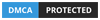











Leave a comment